win10系统卸载avg杀毒软件的教程 win10如何卸载avg杀毒软件
更新时间:2023-03-18 12:48:13作者:yang
avgz是一款杀毒软件,很多人都会在电脑中安装使用,可是使用一段时间之后可能不喜欢了,就会想要将其卸载,但是很多用户还不知道win10如何卸载avg杀毒软件,针对这个问题,本文这就给大家讲述一下win10如何卸载avg杀毒软件。
具体步骤如下:
1、到官网下载avg卸载工具;
2、下载后将其解压出来,双击运行AVGremover.exe ;
3、在弹出的框中点击第三个按钮:AVG Remover,等待片刻电脑中的AVG就能彻底清除了;
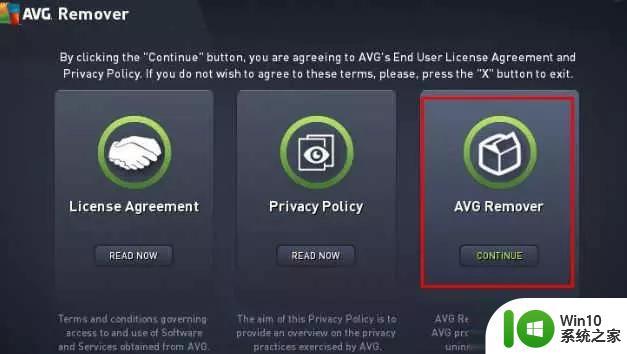
4、还可以选择另一种方式卸载:首先重启计算机选择安全模式;
5、单击“开始”菜单,打开“控制面板”;
6、单击“程序”下方的“卸载程序”,在弹出的列表中找到AVG杀毒软件的图标,双击图标即可自动完成卸载。
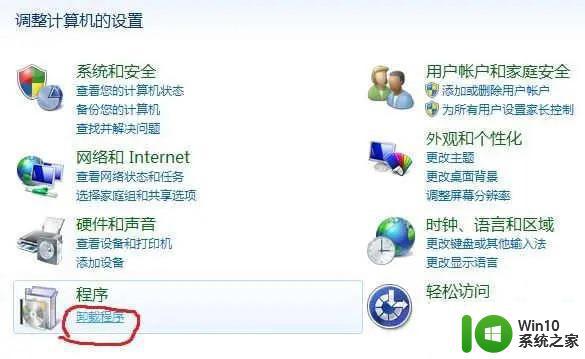
上述给大家讲解的就是win10系统卸载avg杀毒软件的详细内容,大家可以学习上面的方法来进行卸载即可。
win10系统卸载avg杀毒软件的教程 win10如何卸载avg杀毒软件相关教程
- 怎么删除杀毒软件win10 如何彻底卸载Windows 10自带的杀毒软件
- win10自带的杀毒软件怎么卸载 卸载win10自带杀毒软件的图文教程
- win10自带杀毒软件卸载方法 如何彻底卸载w10自带的杀毒软件
- 如何彻底卸载Win10自带的杀毒软件 关闭Win10自带的杀毒软件的详细步骤
- Win10打开自带杀毒软件图文教程 Win10自带杀毒软件如何设置
- windows10下载什么杀毒软件好 Windows10杀毒软件免费下载推荐
- win10如何关闭微软自带杀毒软件 win10怎么完全关闭杀毒软件
- win10电脑如何关掉杀毒软件 如何禁用Windows 10自带的杀毒软件
- win10如何关闭系统杀毒软件 win10怎么关闭杀毒中心
- win10自带的杀毒软件怎么关 win10自带杀毒软件如何完全关闭
- w10系统自带杀毒软件怎么关闭 w10如何禁用自带杀毒软件
- 如何关闭windows10自带杀毒软件 win10怎么关闭自带杀毒软件
- 蜘蛛侠:暗影之网win10无法运行解决方法 蜘蛛侠暗影之网win10闪退解决方法
- win10玩只狼:影逝二度游戏卡顿什么原因 win10玩只狼:影逝二度游戏卡顿的处理方法 win10只狼影逝二度游戏卡顿解决方法
- 《极品飞车13:变速》win10无法启动解决方法 极品飞车13变速win10闪退解决方法
- win10桌面图标设置没有权限访问如何处理 Win10桌面图标权限访问被拒绝怎么办
win10系统教程推荐
- 1 蜘蛛侠:暗影之网win10无法运行解决方法 蜘蛛侠暗影之网win10闪退解决方法
- 2 win10桌面图标设置没有权限访问如何处理 Win10桌面图标权限访问被拒绝怎么办
- 3 win10关闭个人信息收集的最佳方法 如何在win10中关闭个人信息收集
- 4 英雄联盟win10无法初始化图像设备怎么办 英雄联盟win10启动黑屏怎么解决
- 5 win10需要来自system权限才能删除解决方法 Win10删除文件需要管理员权限解决方法
- 6 win10电脑查看激活密码的快捷方法 win10电脑激活密码查看方法
- 7 win10平板模式怎么切换电脑模式快捷键 win10平板模式如何切换至电脑模式
- 8 win10 usb无法识别鼠标无法操作如何修复 Win10 USB接口无法识别鼠标怎么办
- 9 笔记本电脑win10更新后开机黑屏很久才有画面如何修复 win10更新后笔记本电脑开机黑屏怎么办
- 10 电脑w10设备管理器里没有蓝牙怎么办 电脑w10蓝牙设备管理器找不到
win10系统推荐
- 1 番茄家园ghost win10 32位官方最新版下载v2023.12
- 2 萝卜家园ghost win10 32位安装稳定版下载v2023.12
- 3 电脑公司ghost win10 64位专业免激活版v2023.12
- 4 番茄家园ghost win10 32位旗舰破解版v2023.12
- 5 索尼笔记本ghost win10 64位原版正式版v2023.12
- 6 系统之家ghost win10 64位u盘家庭版v2023.12
- 7 电脑公司ghost win10 64位官方破解版v2023.12
- 8 系统之家windows10 64位原版安装版v2023.12
- 9 深度技术ghost win10 64位极速稳定版v2023.12
- 10 雨林木风ghost win10 64位专业旗舰版v2023.12